Indholdsfortegnelse
Når du bruger din internetbrowser til at søge efter noget, der interesserer dig, gemmer din webbrowser en registrering af de websteder, du har besøgt, så det bliver lettere for dig at finde dem i fremtiden. Denne funktion kaldes " Browsing-historik ", og uanset at det er en meget nyttig funktion, så er det på den anden side også en omgåelse af dit privatliv, hvis du bruger en computer, som andre mennesker også har adgang til.
Dette er en trinvis vejledning i, hvordan du kan se og slette din browserhistorik eller dele af den i Firefox internetbrowser.
Sådan får du vist din browserhistorik i Mozilla Firefox.
Først og fremmest skal du åbne Mozilla Firefox og navigere til historikvisning . For at gøre det:
1. Klik på " Firefox" menuknappen øverst til venstre i Firefox-vinduet og gå til " Historie " > " Vis al historik ”.

I historikvinduet kan du se alle besøgte sider, og du har følgende muligheder:
- Mulighed 1: Slet en eller flere bestemte websider. Mulighed 2: Glem alt om et websted.*
Bemærk: Hvis du vælger " Glem alt om dette websted ", så fjerner Firefox alle oplysninger, der er gemt for det valgte websted (f.eks. adgangskoder, cookies, præferencer osv.).
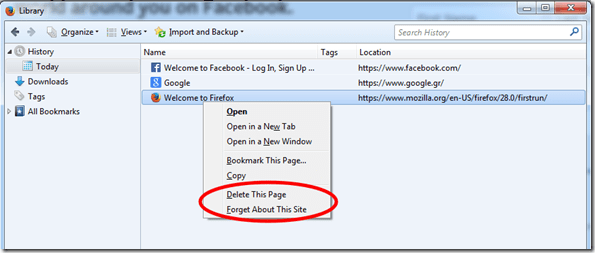
Sådan rydder du din browserhistorik i Mozilla Firefox.
1. Klik på " Firefox " øverst til venstre i Firefox-vinduet og gå til " Historie " > " Ryd seneste historik ”.
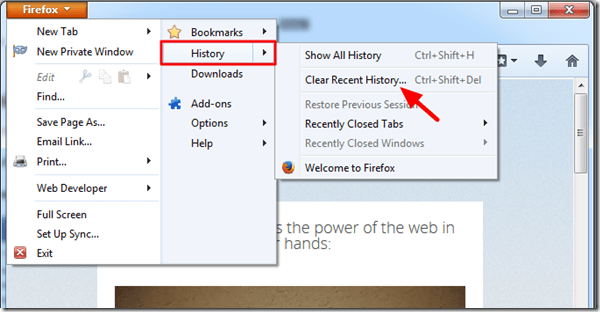
2. På " Tidsinterval til at rydde ", skal du angive den periode, hvor du vil slette den gemte historik (f.eks. " Alt " for at slette al gemt historik)

3. Klik på " Detaljer " for at se, hvilke ting der ryddes.
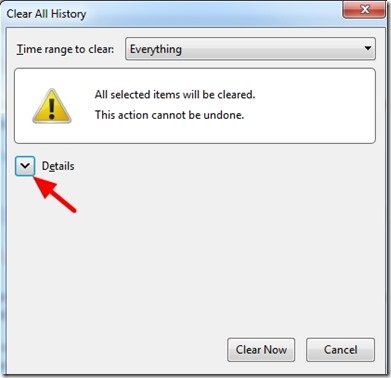
4. Lad standardindstillingerne stå (eller medtag eller udeluk de indstillinger, du ønsker), og tryk på " Klar nu " for at slette din browserhistorik.
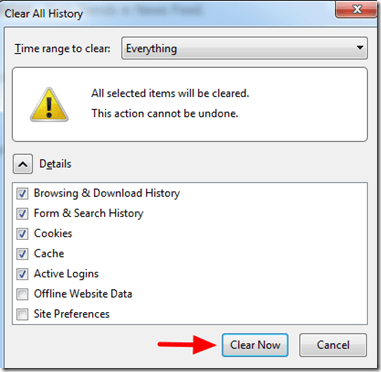
Husk på, at denne procedure ikke rydder de gemte adgangskoder fra besøgte websteder.
Sådan kan du se og slette gemte adgangskoder i Mozilla Firefox.
Hvis du vil slette alle gemte adgangskoder fra de websteder, du har besøgt, kan du:
1. I menuen "Firefox" skal du klikke på " Indstillinger ”.
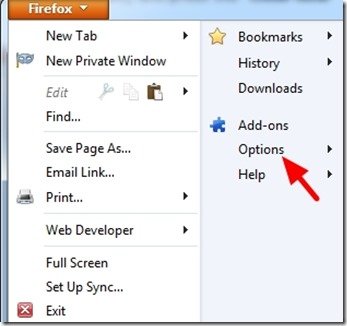
2. På " Indstillinger ", skal du klikke på " Sikkerhed " fanen.
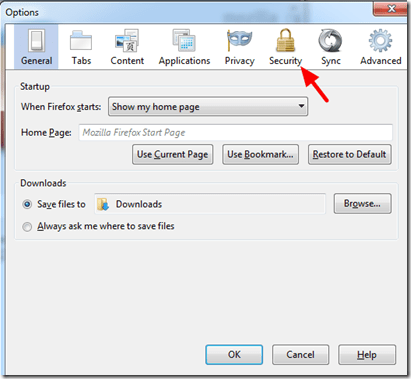
3. Klik på " Gemte adgangskoder " -knappen.
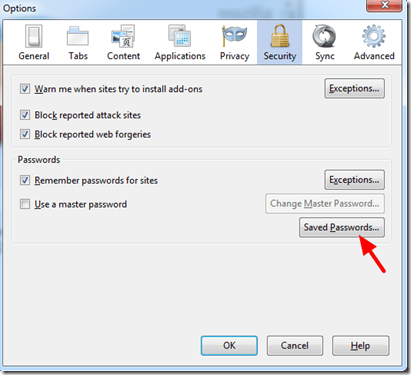
4. På " Gemte adgangskoder ", kan du:
- Ryd alle gemte adgangskoder for alle de anførte websteder ved at trykke på " Fjern alle " knappen. Ryd et individuelt websteds adgangskode ved at vælge det og trykke på " Fjern " knappen. Se alle gemte adgangskoder i Firefox ved at trykke på " Vis adgangskoder " -knappen.
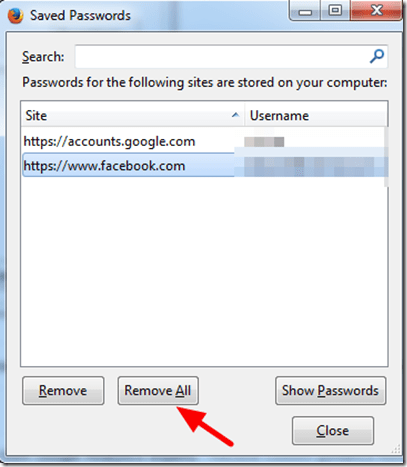
Det er det hele.

Andy Davis
En systemadministrators blog om Windows





